蓝屏代码0x0000007b常见原因及六种解决办法
我们在使用电脑的时候都会出现蓝屏,其中我们可以直接的通过蓝屏代码来查找解决问题,但是也有不少的用户们在询问蓝屏代码0x0000007b要怎么解决?可能是硬盘出现错误或者是电脑中病毒导致的,下面就让本站来为用户们来仔细的介绍一下蓝屏代码0x0000007b常见原因及六种解决办法吧。
蓝屏代码0x0000007b常见原因及六种解决办法
一、常见原因有:
原因一:硬盘模式出错导致蓝屏代码0x0000007b。
电脑如果在重装系统的时候,突然出现的蓝屏代码0x0000007b,一般都是因为安装的系统跟电脑硬盘模式冲突导致,比如以下两个例子:
1、电脑xp系统拥有IDE硬盘模式,不具有ahci模式。而在安装xp时,如果没有将硬盘模式由ahci改成IDE,那么安装xp时就会出现0x0000007b蓝屏。
2、电脑win7系统拥有IDE和AHCI硬盘模式,没有集成raid模式。因此,同样的想法,如果安装win7时,没有提前安装了raid驱动,或者将硬盘模式改成ahci或IDE,那么安装win7时,就会出现0x0000007b蓝屏。
原因二:新旧主板上的第一次交替使用,初始化I/O系统失败导致蓝屏代码0x0000007b!
原因三:电脑中病毒导致蓝屏代码0x0000007b!
原因四:电脑上安装新的硬盘设备和电脑原硬盘冲突导致蓝屏代码0x0000007b!
二、解决方法有:
方法一:
1、电脑开机,在开机画面出现时,不停按BIOS快捷键进入BIOS设置界面,选择“Integrated Peripherals”并回车
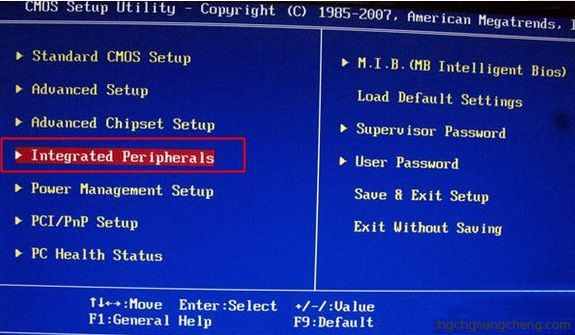
2、然后,选择“SATA Configuration”并回车,弹出Options对话框时,选择“IDE”并回车设置成IDE模式,最后按F10保存重启即可
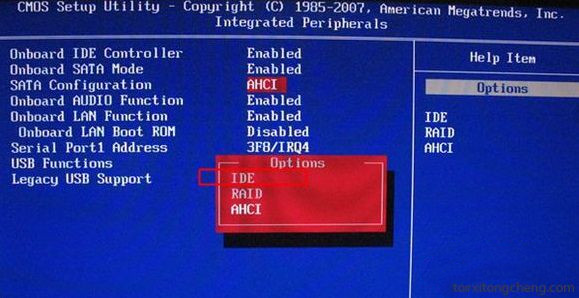
方法二:
1、电脑开机,在开机画面出现时,不停按BIOS快捷键进入BIOS设置界面,使用左右方向键移动至“Devices”选项卡,选择“ATA Drive Setup”并回车
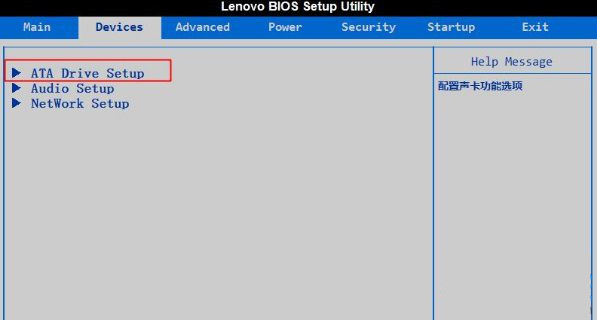
2、然后,选择“SATA Mode”并回车,弹出小窗口时,选择“IDE Mode”并回车,最后按F10保存重启即可
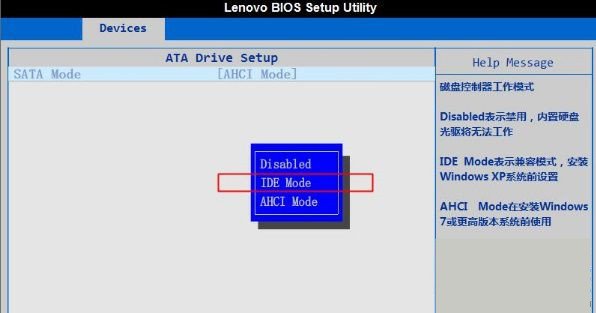
方法三:
1、电脑开机,在开机画面出现时,不停按BIOS快捷键进入BIOS设置界面,使用左右方向键移动至“Advanced”选项界面
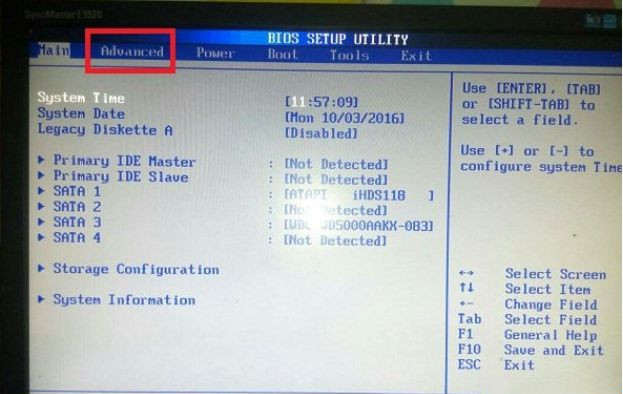
2、找到在SATA Mode Selection选项打开,将硬盘模式修改为AHCI试试,按F10保存即可
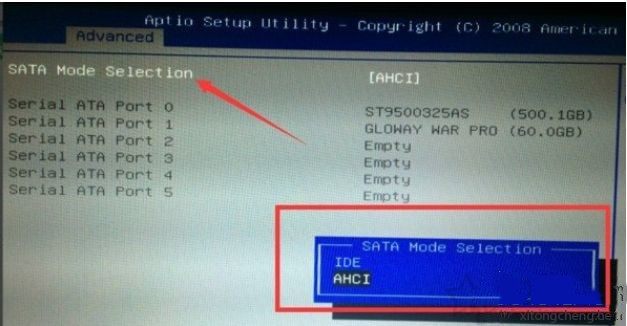
方法四:
1、电脑开机,在开机画面出现时,不停按BIOS快捷键进入BIOS设置界面,使用左右方向键移动至“Advanced”选项界面,选择“IDE Confugyration”并回车。
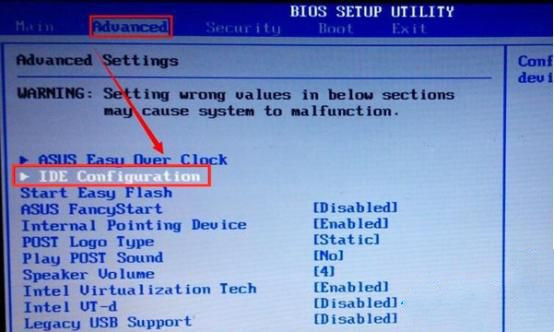
2、然后,选择“SATA Operation Mode”并回车,设置为“Comatible”。
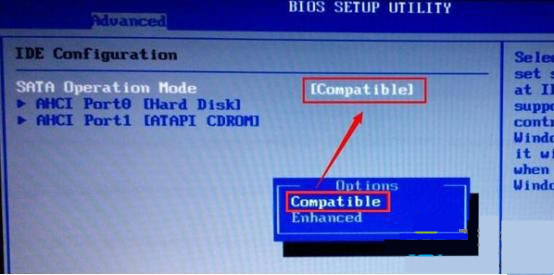
3、最后,按下F10保存设置即可。
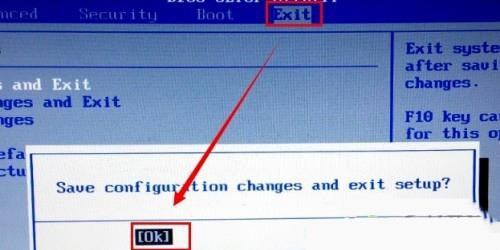
方法五:
电脑开机,在开机画面出现时,快速按下F8 键,进入高级启动界面,选择“最近一次的正确配置”即可。
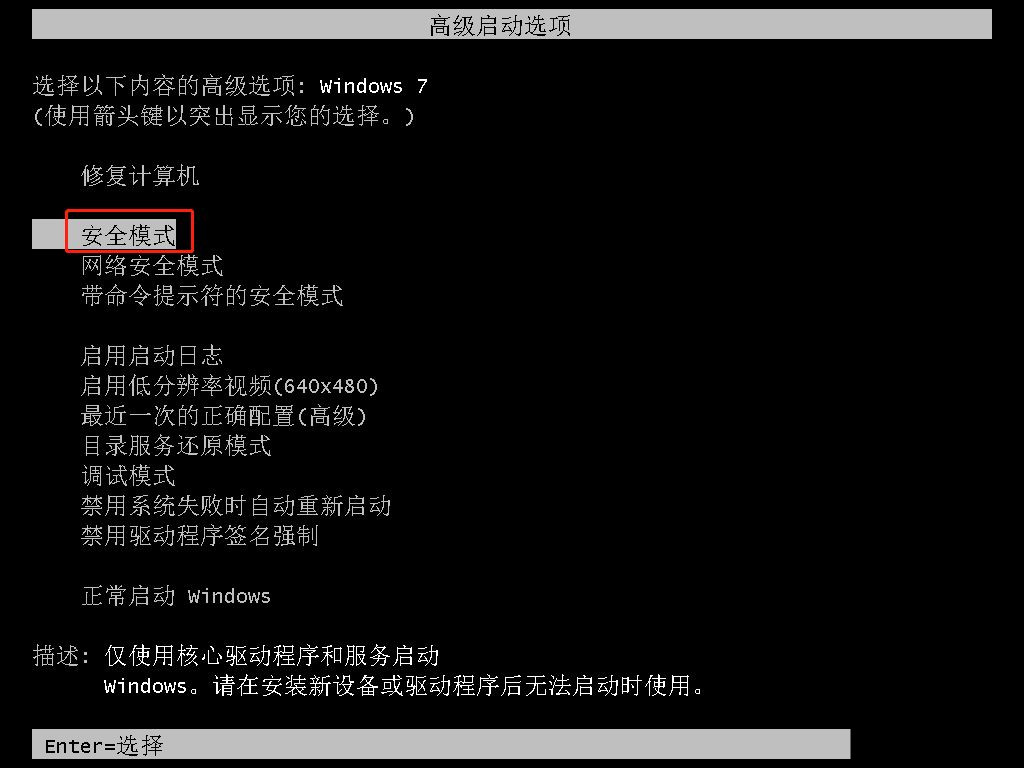
方法六:
电脑开机,在开机画面出现时,快速按下F8 键,进入高级启动界面,选择“安全模式”,进入安全模式桌面后,使用安全杀毒软件,进行电脑病毒查杀以及系统修复。
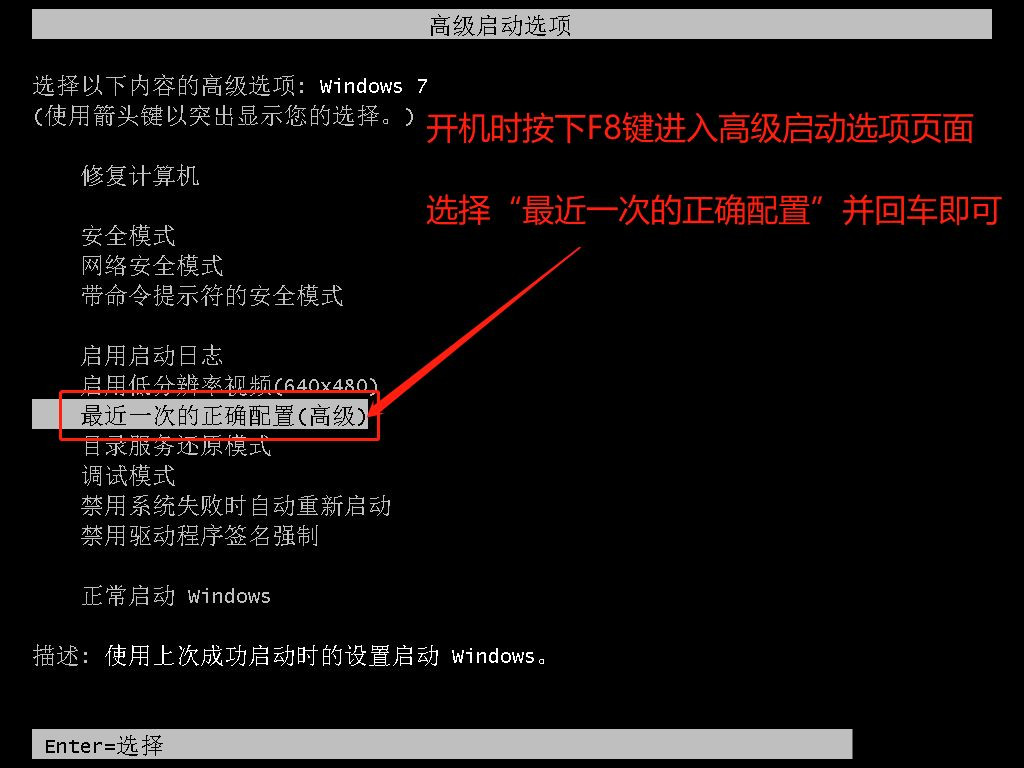
相关文章
- Win10桌面不断刷新闪屏无法操作怎么办?
- Win10休眠久了自动关闭程序怎么解决?
- win10蓝屏错误dpc watchdog怎么办?win10蓝屏提示dpc watchdog解决方法
- win10局域网设置在哪里?win10局域网设置位置解析
- win10怎么设置默认输入法为英文输入?
- win10如何重置tcp/ip协议?windows10重置tcp/ip协议栈的方法
- Win10文件夹搜索栏用不了怎么办?Win10文件夹搜索栏用不了问题解析
- Win10输入法图标丢失后怎么找回?Win10输入法图标丢失后找回的方法
- 解决游戏提示需要新应用打开此ms-gamingoverlay的问题
- win10应用商店提示错误代码0x80D02017怎么解决?
- win10如何提升扬声器音质?win10扬声器提升音质操作方法
- Win10怎么设置显示其它地区时钟?Win10设置显示其它地区时钟的方法
- Win10怎么清除设备搜索历史记录?
- win10去快捷方式箭头导致任务栏图标打不开怎么办?
- 电脑不能改microsoft账户登录无法设置人脸怎么办?
- win10输入法图标不见了怎么办?win10输入法图标找回方法
